I flere tilfeller er det behov for å opprette en ny Outlook-profil for å løse problemer med gjeldende Outlook-profil eller for å spesifisere en annen personlig butikkdatafil (.pst) for en bestemt Outlook Regnskap.
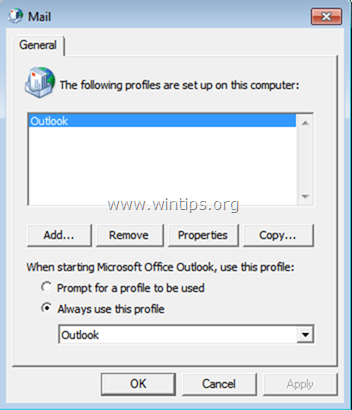
Denne opplæringen vil veilede deg gjennom trinnene som trengs for å opprette en ny Outlook-profil (primær eller sekundær) i Outlook 2016, 2013, 2010, 2007 og 2003.
I den andre delen av denne opplæringen lærer du hvordan du importerer en eksisterende Outlook-personlige mappedatafil (f.eks. Outlook .PST-filen fra din gamle PC) til den nyopprettede Outlook-profilen.
Hvordan lage en ny Outlook-profil og importere Outlook PST-fil.
Del 1. Hvordan legge til en ny Outlook-profil.
1. Naviger til Windows Kontrollpanel:
- Windows 7, Vista: Klikk på Start menyen og velg Kontrollpanel.
- Windows 10 og 8: Høyreklikk på Start Meny og velg Kontrollpanel.
2. Sett Se etter: til Små ikoner.
3. Åpen E-post (32-bit).
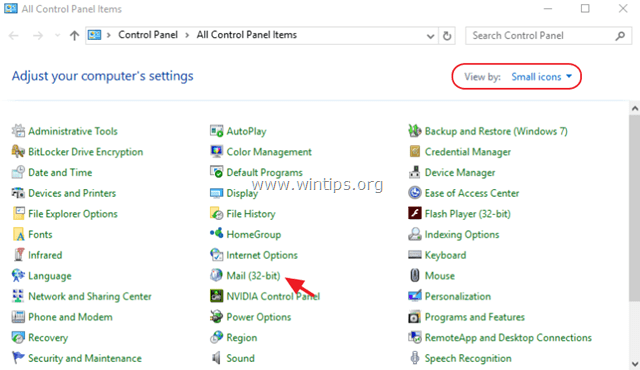
4. Klikk Vis profiler.
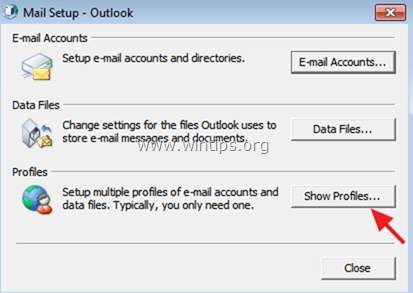
5. Klikk på Legg til knappen og skriv inn et profilnavn (f.eks. nytt).
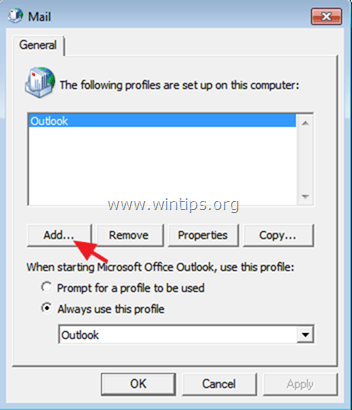
6.
Fortsett for å konfigurere den nye e-postkontoen din, eller klikk Avbryt (og så OK) for å opprette profilen din uten å legge til en e-postkonto på dette tidspunktet.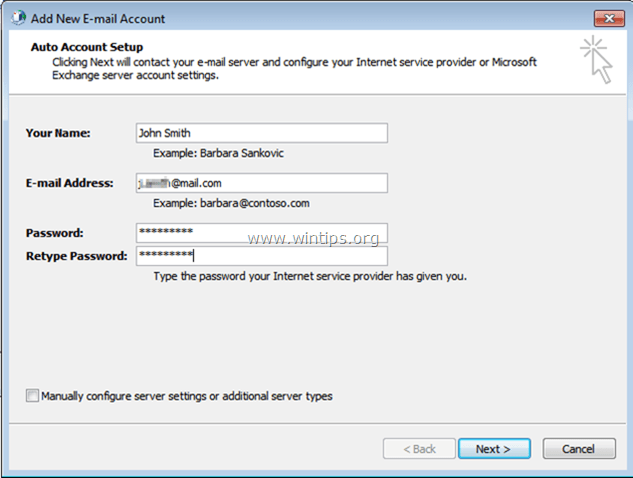
7a. Undersøk Spør om en profil som skal brukes alternativ, hvis dette er en sekundær Outlook-profil, eller
7b. Forlat Bruk alltid denne profilen alternativet hvis dette vil være den eneste Outlook-profilen.
8. Klikk når du er ferdig OK.
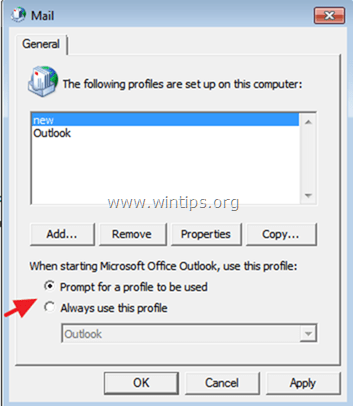
Del 2. Slik importerer du gamle Outlook PST-data (e-post, kontakter, oppgaver osv.) til Outlook.
Etter at du har opprettet den nye Outlook-profilen, kan du ganske enkelt starte Outlook og begynne å bruke den nye profilen umiddelbart* eller du kan importere en eksisterende Outlook-datafil (f.eks. fra din gamle datamaskin) til den nye profil.
* Tilleggsinformasjon: Som standard, når du oppretter en ny Outlook-profil eller når du starter Outlook 2007 eller 2003 for første gang, lagrer Outlook datafilen (.pst) på følgende plassering på disken:
-
Windows 10, 8, 7 eller Vista:
C:\Brukere\\AppData\Local\Microsoft\Outlook\Outlook.pst -
Windows XP:
C:\Documents and Settings\\Local Settings\Application Data\Microsoft\Outlook\Outlook.pst
* Merknader:
1. I Outlook 2016, Outlook 2013 og Outlook 2010 versjoner, lagres Outlook-datafilen som standard på følgende plassering:
C:\Users\%Username%\Documents\Outlook Files\
2. Hvis du oppgraderte til Outlook 2016, 2013 eller 2010, på en datamaskin som allerede hadde datafiler opprettet i tidligere versjoner av Outlook (2007 eller 2003), lagres .pst-filene i:
-
Windows 10, 8, 7 eller Vista:
C:\Brukere\\AppData\Local\Microsoft\Outlook\Outlook.pst -
Windows XP:
C:\Documents and Settings\\Local Settings\Application Data\Microsoft\Outlook\Outlook.pst
Slik importerer du en eksisterende PST-fil i Outlook.
Hvis du vil importere en eksisterende Outlook PST-fil i den nye profilen, velger du fra Outlooks hovedmeny:
-
Outlook 2007, 2003:
- 1. Fil > Import og eksport.
- 2. Plukke ut Importer fra et annet program eller fil & klikk Neste.
- 3. Velg Personlig mappefil (.pst) & klikk Neste.
- 4. Klikk Bla gjennom
- 5. Velg den gamle Outlook PST-filen du vil importere og klikk Åpen.
- 6. Klikk Neste & Bli ferdig
-
Outlook 2016, 2013, 2010:
- 1. Fil > Åpne og eksporter > Outlook-datafil.
- 2. Plukke ut Importer fra et annet program eller fil & klikk Neste.
- 3. Plukke ut Outlook-datafil (.pst) & klikk Neste.
- 4. Klikk Bla gjennom
- 5. Velg den gamle Outlook PST-filen du vil importere og klikk Åpen.
- 6. Klikk Neste & Bli ferdig
-
Outlook 2007, 2003:
At det! Gi meg beskjed om denne veiledningen har hjulpet deg ved å legge igjen en kommentar om opplevelsen din. Lik og del denne veiledningen for å hjelpe andre.
Hei Takk for prosedyrene for å importere gamle pst-filer, jeg gjorde det og de gamle filene (innboksen) er under mine personlige mapper er det riktig.?
Så det andre spørsmålet mitt gir meg virkelig hodepine, jeg bruker en lokal tjenesteleverandør for e-posten min, så jeg har en outlook-e-postkonto, e-post adresse og passord, de siste 3 månedene, outlook eller kanskje et annet program begynte å slette passordet mitt. Så får jeg opp popup-vinduet for å insistere på passord. Etter dette må jeg lukke og åpne Outlook for å få posten min. Så minutter senere er passordet borte, så må jeg sette tilbake passordet igjen. Jeg prøvde følgende avinstaller Kaspersky Password Manager, opprett en ny e-postkontoprofil, reparer Outlook (rask og online). Kan du kanskje hjelpe hvor eller hva som forårsaker dette og hva kan jeg gjøre?
Flott, takk så mye.
Men jeg tror Outlook 2010 også lagrer PST-filen på:
C:\Users\%Username%\Documents\Outlook Files\